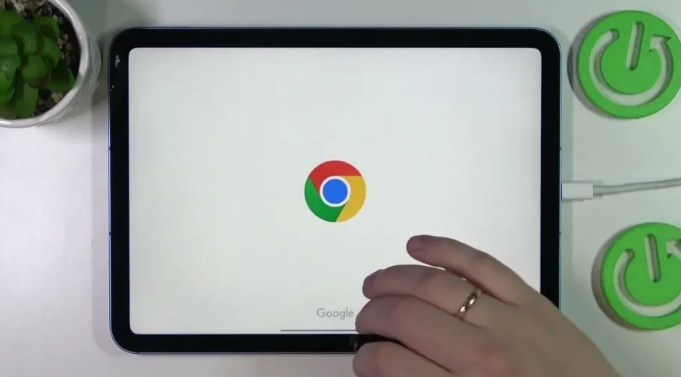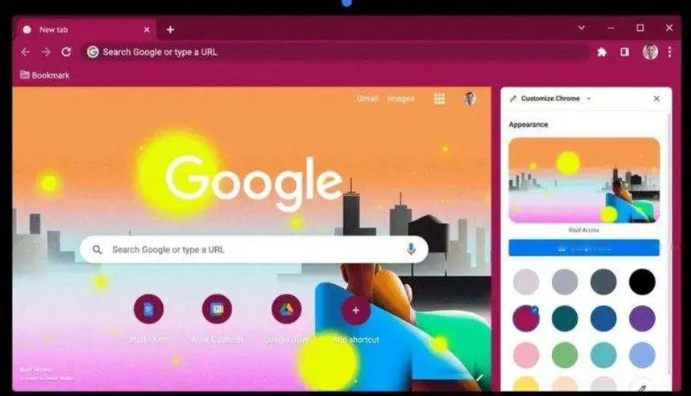当前位置:
首页 >
谷歌浏览器下载及浏览器历史数据清理方法
谷歌浏览器下载及浏览器历史数据清理方法
时间:2025-06-10
来源:谷歌浏览器官网
详情介绍

一、谷歌浏览器下载
1. 访问官网:打开浏览器,输入[https://www.google.com/chrome](https://www.google.com/chrome)(Google Chrome官网),点击 “下载 Chrome” 按钮,根据系统位数(32位或64位)选择合适的版本进行下载。如果是Windows系统,一般可在官网自动识别并下载适配版本;若是Mac系统,需注意选择对应的macOS版本。
2. 下载安装包:点击下载后,等待下载安装包完成。下载完成后,找到安装包文件,通常在浏览器的下载文件夹中。
3. 安装浏览器:双击安装包文件,按照提示进行安装。在安装过程中,可选择安装路径、是否创建桌面快捷方式等选项,然后点击“安装”按钮,等待安装完成。安装完成后,可勾选“启动Chrome”选项,直接打开浏览器,也可稍后手动打开。
二、谷歌浏览器历史数据清理
1. 通过设置菜单清理:打开Chrome浏览器,点击右上角的三个点图标,选择“设置”。在设置页面中,向下滚动到“隐私和安全”部分,点击“清除浏览数据”。在弹出的窗口中,选择要清除的数据类型,如“浏览历史记录”,可以选择清除所有时间的记录,也可以选择特定的时间范围,然后点击“清除数据”按钮。
2. 使用快捷键清理:按下Ctrl+Shift+Delete组合键(Windows系统)或Command+Shift+Delete组合键(Mac系统),可直接打开清除浏览数据的窗口,后续操作与通过设置菜单清理相同。
3. 自动清理设置:在Chrome浏览器的设置中,可以设置退出浏览器时自动清除浏览数据。在“隐私和安全”部分,找到“浏览数据”选项,勾选“退出Chrome时自动清除浏览数据”,并选择要清除的数据类型和时间范围,这样每次关闭浏览器时,都会自动清理指定的历史数据。
总的来说,通过掌握这些谷歌浏览器下载及浏览器历史数据清理方法的方法,无论是日常浏览还是专业开发,都能更加得心应手,提升观看体验和工作效率。
继续阅读